
【FoundryVTT】LinuxにFoundryVTTをインストールする
こんにちは、こまるです。
この記事ではLinuxにFoundryVTTをインストール方法について説明しています。
結論から言うとダウンロードしたZIPファイルを解凍して実行するだけで起動できるので、Windowsにインストールするよりも簡単で早かったです。
実験的にWindowsのHyper-V上で構築したもので十分な動作確認はしていません。
※ハードウェアアクセラレーションを有効に出来ない影響か、今回構築した環境では動作が重たく日常利用は出来そうにありませんでした。GPUパススルー出来れば解決できるかもしれませんが、Heper-Vでは簡単な操作でGPUパススルー出来そうになかったため、これ以上の検証は行っておりません。
この記事は次の環境で動作を確認しています。
ubuntu Ver.22.04(Windows11 Hyper-V 仮想ゲスト)
FoundryVTT Ver.1.0287
Linux(Ubuntu)はインストール済みの前提で説明します。
Ubuntuにログインします。
FoundryVTTの公式サイトにログインし、[Purchased Licenses]をクリックします。
[Download Version]からダウンローしたいバージョンを選択します。今回は「Ver.10.287」を選択します。
[Oparating System]から[Linux/NodeJS]を選択し、[DOWNLOAD]をクリックします。
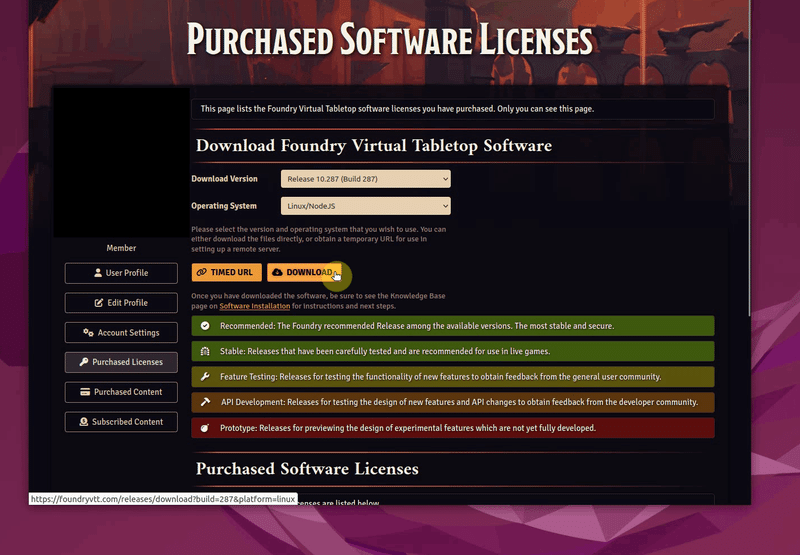
ファイラーで「Home/ダウンロード」フォルダーを開き、「FoundryVTT-x.xxx.zip」を「Home」フォルダーに移動します。
「Home」フォルダーを右クリックし、新規フォルダーを作成し名前を「fvtt」に変更します。
「FoundryVTT-x.xxx.zip」をダブルクリックし、すべてのファイルとフォルダーを選択して「fvtt」にコピーします。
「fvtt」フォルダーを開き、「FoundryVTT」をダブルクリックします。
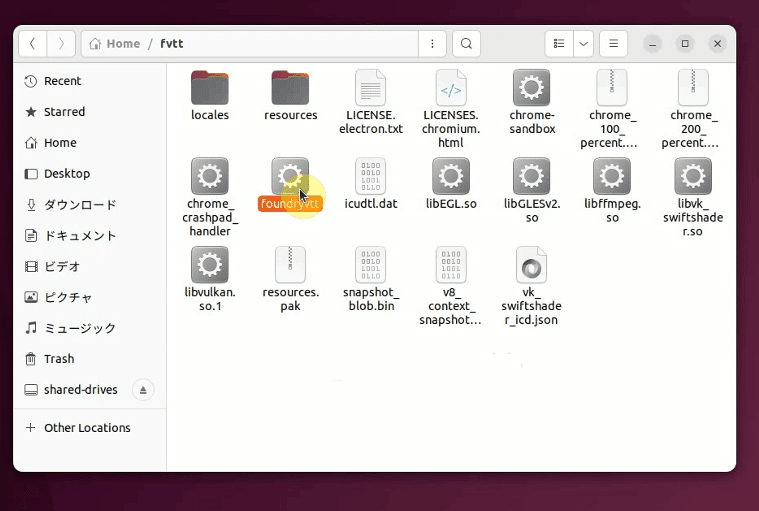
ライセンスキーを入力し[Submit Key]をクリックします

使用許諾画面が表示されます。
[I agree to these terms]をONにして、[Agree]をクリックします。

「FoundryVTT」が起動します。
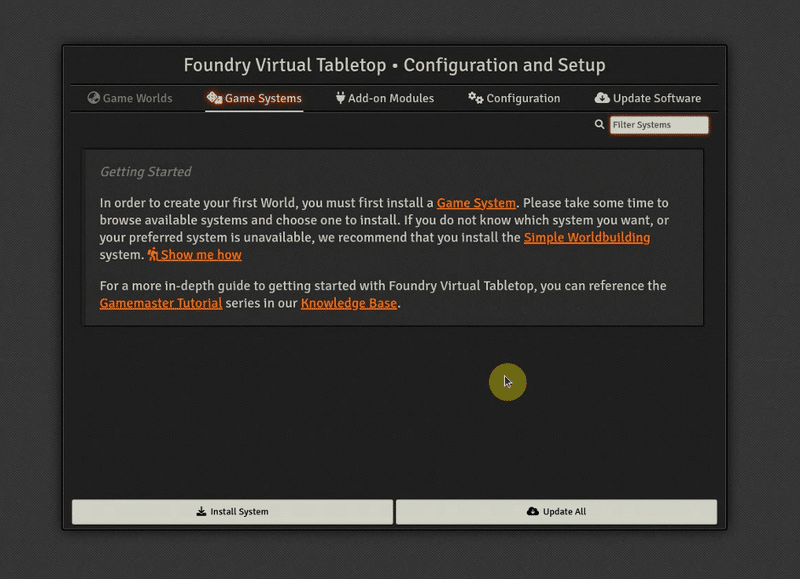
FoudryVTTの使い方については、こちらの動画が参考になります。
・FoundryVTT / オンセ工房挑戦記
・【さわって学ぶFoundaryVTT(オンセ工房)動画シリーズ】
